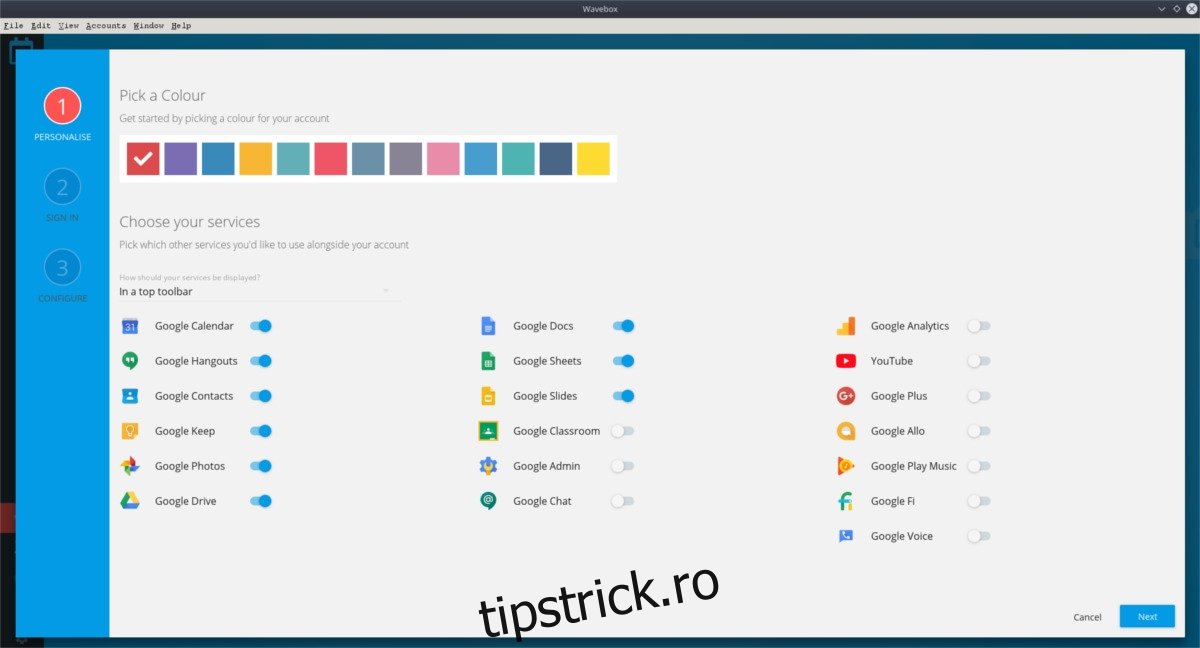Wavebox este o tehnologie care face posibilă preluarea oricărei „aplicații web” sau serviciu de internet și transformarea acesteia într-o aplicație „nativă”. Având în vedere că utilizatorii Linux ratează adesea aplicațiile oficiale pentru multe servicii populare, acest software se poate dovedi util dacă doriți să spuneți, rulați Gmail pe desktopul Linux.
ALERTA SPOILER: Derulați în jos și urmăriți tutorialul video de la sfârșitul acestui articol.
Cuprins
Instalați Wavebox
Software-ul Wavebox este ușor disponibil pe Linux și este destul de ușor de instalat. Oficial, acceptă Ubuntu, Debian, Fedora și Open SUSE. În plus, utilizatorii îl pot instala prin Snap sau printr-o arhivă Tar descărcabilă.
Notă: versiunea de bază a Wavebox este gratuită.
Ubuntu
Software-ul Wavebox acceptă Ubuntu în multe feluri (pachetul Deb și Snaps), cu toate acestea, pachetul Debian descărcabil pare a fi cea mai bună alegere, deoarece Snaps-urile sunt încă noi. Pentru a instala software-ul pe Ubuntu, deschideți un terminal și utilizați instrumentul wget pentru a descărca cel mai recent pachet.
wget https://github.com/wavebox/waveboxapp/releases/download/v3.14.6/Wavebox_3_14_6_linux_x86_64.deb
Cu pachetul Wavebox descărcat, utilizați instrumentul dpkg pentru a-l instala în sistem.
sudo dpkg -i Wavebox_3_14_6_linux_x86_64.deb
Instalarea Wavebox printr-un terminal poate prezenta uneori probleme de dependență. Dacă apar aceste probleme, va trebui să utilizați următoarea comandă pentru a o corecta:
sudo apt install -f
Debian
Deoarece software-ul Wavebox are un suport excelent pentru Ubuntu, nu este surprinzător să vedeți și suport pentru Debian. La fel ca metoda Ubuntu, pentru ca aceasta să funcționeze pe Debian necesită mai întâi descărcarea unui pachet DEB terță parte. Într-un terminal, utilizați instrumentul wget și începeți procesul de descărcare.
wget https://github.com/wavebox/waveboxapp/releases/download/v3.14.6/Wavebox_3_14_6_linux_x86_64.deb
Apoi, instalați pachetul pe computerul dumneavoastră Debian cu dpkg:
sudo dpkg -i Wavebox_3_14_6_linux_x86_64.deb
În cele din urmă, finalizați instalarea prin corectarea oricăror dependențe pe care instrumentul dpkg le-ar fi putut pierde.
sudo apt-get install -f
Arch Linux
Deși nu există un buton de descărcare oficial pe site, Wavebox are un suport destul de bun pe Arch Linux (mulțumită AUR).
Pentru ca versiunea AUR a Wavebox să funcționeze pe computerul dvs. Arch Linux, trebuie îndeplinite anumite cerințe. Mai exact, va trebui să instalați pachetul Git. În plus, asigurați-vă că aveți instalat pachetul de dezvoltare de bază, deoarece pachetele AUR vor refuza să se construiască fără el.
Nu sunteți sigur cum să instalați aceste două dependențe? Deschideți un terminal și utilizați comanda Pacman de mai jos:
sudo pacman -S git base-devel
Când toate dependențele sunt îngrijite, utilizați comanda git clone pentru a prelua cel mai recent instantaneu AUR al Wavebox și al CD-ului în director.
git clone https://aur.archlinux.org/wavebox-bin.git cd wavebox-bin
Generați și instalați Wavebox cu comanda makepkg.
Notă: rularea comenzii pkgbuild eșuează adesea când dependențele nu se instalează automat.
makepkg -si
Fedora
Cei care folosesc Fedora au noroc, deoarece Wavebox are un fișier de instalare RPM care poate fi descărcat, ușor disponibil. Datorită capacității managerului de pachete DNF de a instala fișiere RPM direct de pe internet, instalarea este răcoritoare de ușoară.
sudo dnf install https://github.com/wavebox/waveboxapp/releases/download/v3.14.6/Wavebox_3_14_6_linux_x86_64.rpm -y
OpenSUSE
OpenSUSE este o distribuție Linux centrată pe RedHat, așa că folosirea Wavebox pe ea este destul de ușoară. Pentru a instala, descărcați RPM cu wget, apoi utilizați instrumentul de gestionare a pachetelor Zypper pentru a finaliza.
wget https://github.com/wavebox/waveboxapp/releases/download/v3.14.6/Wavebox_3_14_6_linux_x86_64.rpm sudo zypper install Wavebox_3_14_6_linux_x86_64.rpm
Snap
Wavebox nu are un pachet binar descărcabil pentru fiecare distribuție Linux sub soare. Cu toate acestea, dacă nu sunteți pe Ubuntu, Debian, Arch Linux, Fedora sau OpenSUSE, există încă o modalitate de a vă bucura de software: pachetele Snap.
Instalarea versiunii Snap a Wavebox începe urmând ghidul nostru despre cum să activați Snaps pe Linux. Apoi, când Snaps funcționează, deschideți un terminal și rulați următoarea comandă:
sudo snap install wavebox
Configurați Gmail pe Wavebox
Adăugarea de aplicații web precum Gmail la Wavebox nu necesită mult efort, deoarece aplicația prezintă servicii comune pe ecranul de pornire. Pentru a face contul dvs. Gmail accesibil chiar din interfața de utilizare Wavebox, faceți clic pe butonul „Adăugați primul cont”.
Făcând clic pe butonul „adăugați primul cont” îl solicită utilizatorului să caute diferitele servicii web pe care Wavebox le are de oferit și îl încurajează să le configureze. În acest ghid, obiectivul nostru principal este Gmail, așa că căutați secțiunea „Aplicații integrate” și faceți clic pe pictograma Gmail.
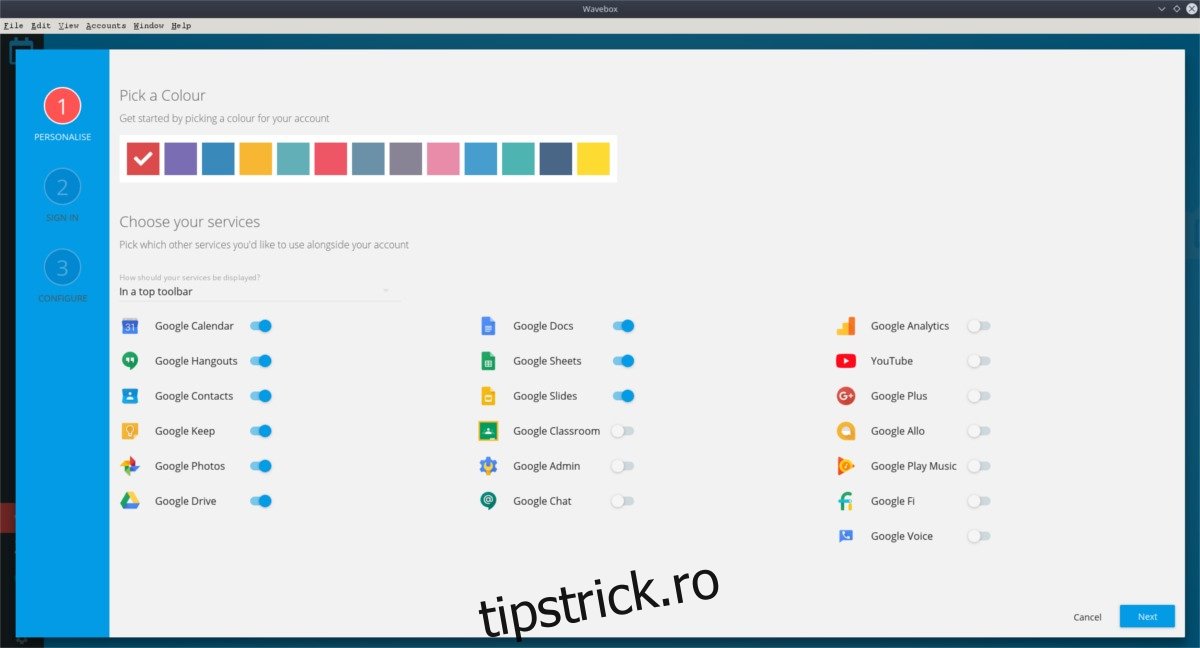
În secțiunea Gmail a Wavebox, vi se va cere să selectați diferitele servicii Google pentru a vă conecta. Parcurgeți lista și adăugați diferite servicii. Când ați terminat, faceți clic pe „next” pentru a continua.
După ce ați selectat serviciile Google, utilizați interfața de utilizare pentru a vă conecta la contul dvs. Google și Gmail este gata de funcționare.
Configurați alte aplicații
Pentru acest tutorial, vom acoperi cum să configurați o aplicație web Gmail în Wavebox. Acestea fiind spuse, Gmail nu este singura aplicație web pe care Wavebox o poate folosi. De fapt, software-ul facilitează configurarea a peste 100 de aplicații web.
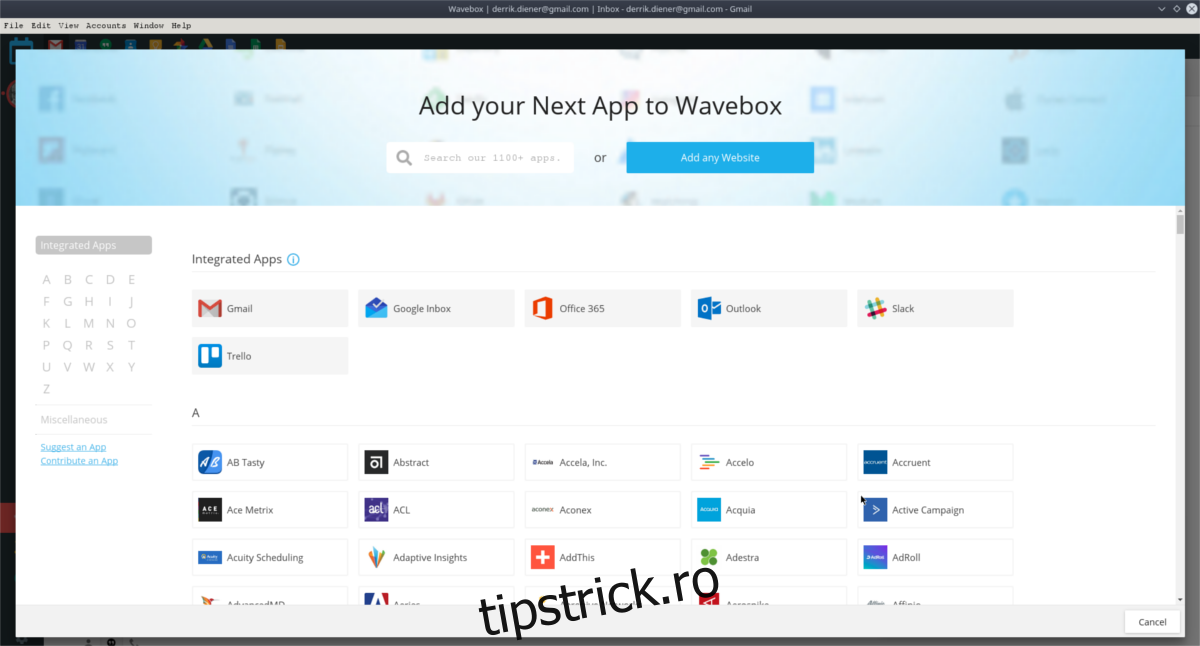
Dacă doriți să adăugați aplicații web suplimentare la Wavebox, faceți clic pe + din partea stângă jos a aplicației pentru a deschide pagina de selecție a contului.